Trải nghiệm TikTok phù hợp nhất với thiết bị di động. Tuy nhiên, điều đó không ngăn cản gã khổng lồ truyền thông xã hội phát hành ứng dụng Windows cho người dùng máy tính để bàn. Ứng dụng máy tính để bàn của TikTok ở mức cơ bản nhất và nhiều người đã phàn nàn về những trục trặc với nó. Nếu bạn thường xuyên gặp phải tình trạng tương tự, hãy xem các cách tốt nhất để khắc phục TikTok không hoạt động trên PC Windows.
Mục lục
1. Kiểm tra kết nối mạng
Trước khi chúng tôi khám phá các thủ thuật nâng cao, hãy đảm bảo kiểm tra kết nối mạng trên PC Windows của bạn. Nếu máy tính để bàn của bạn gặp sự cố Wi-Fi, bạn không thể tải video TikTok.
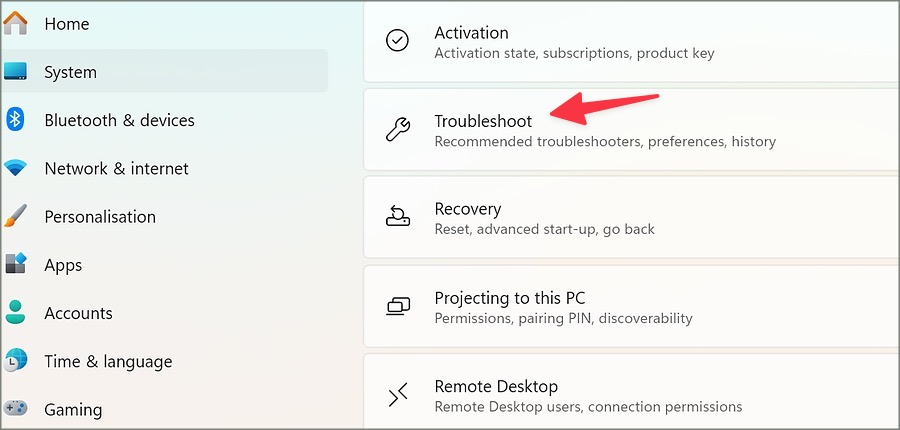
Bạn cần kết nối với mạng Wi-Fi tốc độ cao và thử lại. Bạn cũng có thể truy cập fast.com để kiểm tra tốc độ Wi-Fi hoặc Ethernet hiện tại trên mạng gia đình hoặc văn phòng của bạn. Sau khi bạn có kết nối Internet mạnh, hãy khởi động lại TikTok và thử duyệt nguồn cấp dữ liệu trang chủ.
2. Tắt các dịch vụ khác trong nền
Bạn có các dịch vụ phát trực tuyến khác đang chạy ẩn không? Bạn có thể bị giới hạn băng thông để phát video TikTok một cách hoàn hảo. Bạn cần dừng phát trực tuyến trong nền và thử lại.
Bạn cũng nên tạm dừng tải xuống các tệp lớn hoặc trò chơi trong Chrome hoặc Xbox.
3. Chạy Trình khắc phục sự cố của Windows Store
TikTok hiện có sẵn trên Windows thông qua Microsoft Store. Microsoft cung cấp một công cụ khắc phục sự cố tiện dụng để khắc phục sự cố với các ứng dụng đã cài đặt. Đây là cách bạn có thể chạy nó và khắc phục sự cố TikTok trên Windows.
1. Nhấn phím Windows + I để mở Cài đặt.
2. Đi tới Hệ thống và mở menu Khắc phục sự cố.
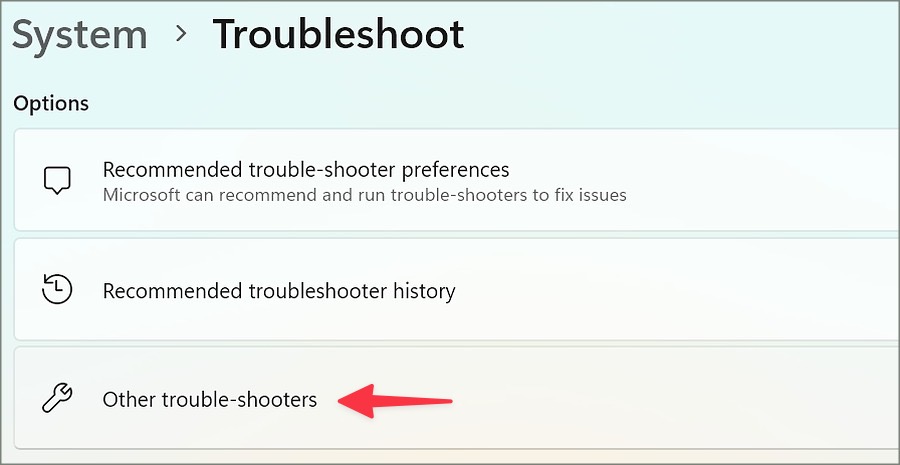
3. Chọn Trình khắc phục sự cố khác và chạy Trình khắc phục sự cố cửa hàng Windows từ menu sau.
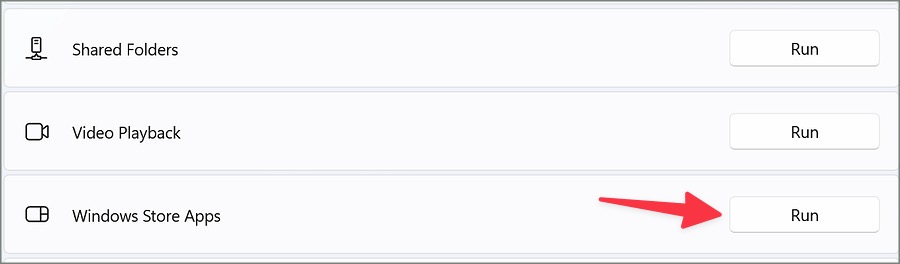
4. Đăng xuất và đăng nhập lại
Gần đây bạn có thay đổi mật khẩu tài khoản TikTok của mình không? Ứng dụng TikTok có thể không hoạt động như mong đợi do lỗi xác thực tài khoản. Bạn cần đăng xuất khỏi tài khoản TikTok của mình và đăng nhập lại bằng thông tin tài khoản mới nhất.
1. Khởi chạy TikTok và truy cập tài khoản của bạn. Đăng xuất khỏi tài khoản hiện tại của bạn.
2. Chọn Đăng nhập ở góc trên bên phải và nhập chi tiết tài khoản TikTok của bạn.
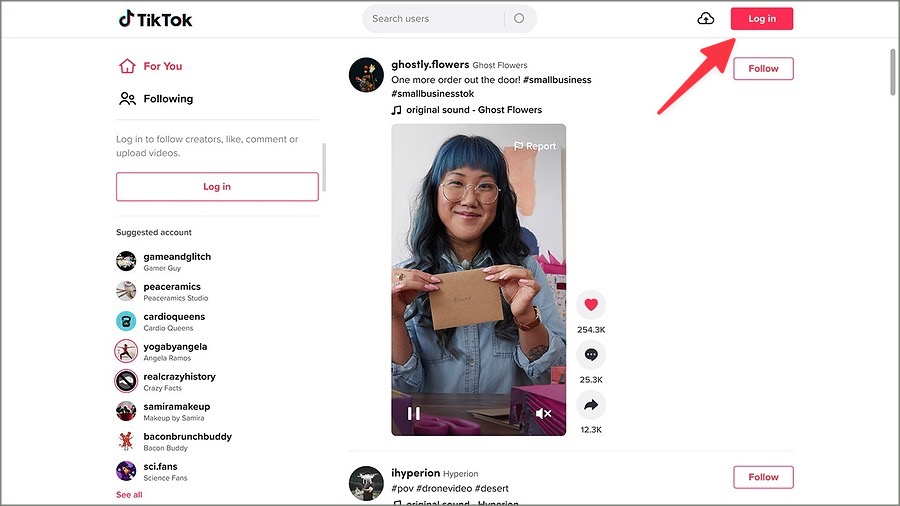
5. Sử dụng VPN
TikTok không có mối quan hệ tốt với nhiều chính phủ và cơ quan chức năng trên toàn thế giới. Nếu ứng dụng bị cấm hoặc hạn chế ở khu vực của bạn, bạn không thể sử dụng TikTok trên Windows. Tuy nhiên, có một cách giải quyết.
Bạn có thể sử dụng mạng VPN và kết nối với máy chủ nơi TikTok vẫn có thể truy cập được. Nếu bạn vẫn gặp sự cố, hãy kết nối với máy chủ khác và thử lại.
6. Tắt kết nối đo lượng dữ liệu
Bạn có bật kết nối đo lượng dữ liệu trên mạng Wi-Fi của mình không? Nó có thể can thiệp vào ứng dụng TikTok trên Windows. Bạn cần tắt tùy chọn này từ Cài đặt Wi-Fi trên Windows. Đây là cách thực hiện.
1. Nhấn phím Windows + I để mở Cài đặt.
2. Chọn Kết nối và mở Wi-Fi.
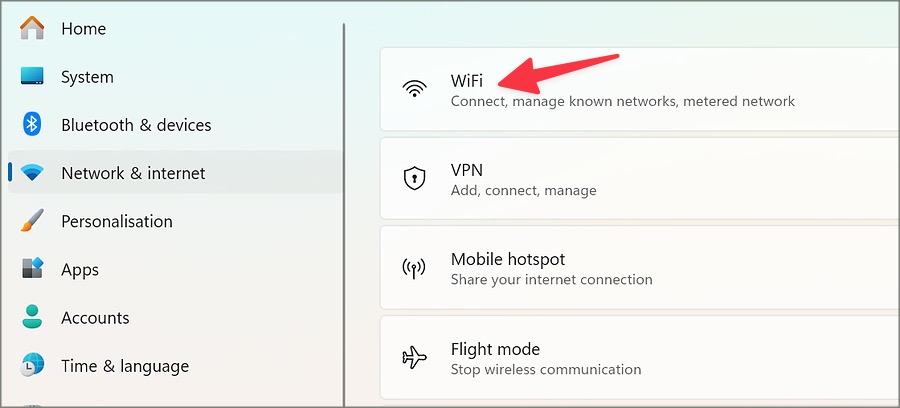
3. Mở rộng Thuộc tính Wi-Fi.
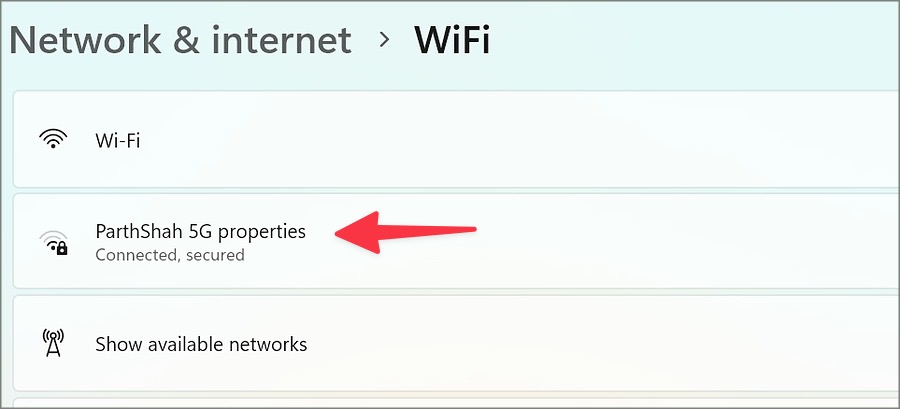
4. Tắt nút chuyển đổi bên cạnh đặt làm kết nối được đo.
7. Cập nhật TikTok
TikTok thường xuyên tung ra các bản cập nhật để bổ sung tính năng mới và sửa lỗi. TikTok không hoạt động trên Windows có thể là do ứng dụng đã lỗi thời được tích hợp trên điện thoại của bạn. Bạn nên truy cập Microsoft Store, cài đặt bản cập nhật TikTok mới nhất trên PC và thử lại.
8. Tài khoản TikTok của bạn bị cấm
Tương tự như các nền tảng mạng xã hội khác, TikTok có những quy tắc nghiêm ngặt cần tuân thủ. Nếu bạn vi phạm các quy tắc của TikTok, công ty có thể tạm thời cấm tài khoản của bạn.
Khi bạn thích quá nhiều video, chia sẻ hàng chục bình luận trong thời gian ngắn, sử dụng quá nhiều hashtag không liên quan hoặc gửi quá nhiều tin nhắn, công ty có thể giương cờ đỏ và hạn chế hoạt động tài khoản của bạn. Bạn cần đợi TikTok dỡ bỏ giới hạn tài khoản của bạn và thử lại sau một thời gian.
Công ty có thể mất vài tuần để dỡ bỏ lệnh cấm đối với tài khoản của bạn.
9. Kiểm tra máy chủ TikTok
Khi máy chủ TikTok ngừng hoạt động, bạn có thể gặp phải sự cố khi tải nguồn cấp dữ liệu trang chủ TikTok trên Windows. Bạn cần truy cập Down detector và tìm kiếm TikTok. Bạn có thể nhận thấy biểu đồ ngừng hoạt động cao và nhận xét của người dùng phàn nàn về các sự cố của TikTok.
Sau khi TikTok giải quyết được sự cố phía máy chủ, hãy thử truy cập ứng dụng trên Windows.
10. Sử dụng TikTok Web
Ngoài ứng dụng Windows gốc, TikTok còn cung cấp phiên bản web. Bạn có thể truy cập TikTok trên web, đăng nhập bằng thông tin tài khoản của mình và kiểm tra nguồn cấp dữ liệu trang chủ của bạn ngay lập tức.
Kiểm tra các video hợp thời trang trên TikTok
Mặc dù ứng dụng dành cho máy tính để bàn của TikTok không có nhiều tính năng nhưng nó vẫn làm được việc thực hiện mà không cần nhìn lên điện thoại của bạn. Thay vì vuốt lên liên tục trên điện thoại, hãy sử dụng ứng dụng Windows của TikTok để duyệt nhanh một số video trên máy tính để bàn. Bạn cũng có thể bắt đầu hoặc tiếp tục cuộc trò chuyện TikTok trên máy tính của mình.

